cPanel和DirectAdmin区别和哪个好
cPanel是什么?
cpanel是常用的主机控制面板之一,目前正式版已经发布了linux版本和windows版本。cPanel是商业软件,需要购买授权才能使用,但window版本的Enkompass已经是免费授权的,目前国内的IDC商文德数据提供cPanel和Enkompass的授权服务。美国linux虚拟主机大部分都是使用cPanel控制面板的,国内是使用的相对要少些。
DirectAdmin又是什么?
DirectAdmin(简称DA)是一套由加拿大JMBC软件公司开发基于Linux操作系统的虚拟主机在线管理软件。通过这个管理系统您可以方便的管理您的服务,设置EMAIL,DNS,FTP,开通网站/SQL数据库,在线文件管理,数据库管理等,方便管理员,客户及代理商在线管理虚拟主机。
最主要的2个不同的地方。
1:da简单些,cp功能多些。
2:DA便宜,CP贵一些。
|
cPanel是一个很强大的国外虚拟主机管理面板,自带中文语言(这点就比DA好,不用去安装什么劳什子中文包),功能全面,使用方便…反正优点多多,就是有点小贵……赵容自己安装了几次,都是安装的测试版本。早上逛了1个多小时,硬是没有找到给力的优惠信息,所以,今天记录下WHM/cPanel安装教程,滥竽充数吧。因为我个人对于WHM/cPanel安装和配置也不熟悉,所以,这份教程可能有遗漏,或者不准确的地方,欢迎大家指正。
首先,给服务器装好操作系统,本文我以OVH的免费服务器为例。说到这里先赞下OVH的服务器,装系统那叫一个方便啦,跟VPS一样,选好系统,reinstall就是了。之前我用过的服务器,不是要找主机商要KVM或者IPMI之类,就是给钱安装(代表:EGI、Burst等),跑题了,言归正传!
我安装的系统是Centos 6.3 64bit,首先,我们需要关闭SELINUX,关闭防火墙(iptables),并升级系统(yum update),做完以上后,WHM/cPanel的安装就非常简单了,先用screen,然后几行命令:
cd /home #进入home目录
wget -N http://httpupdate.cpanel.net/latest #下载安装脚本
sh latest #运行安装
接下来,就是等待!安装WHM/cPanel需要的时间较久,需要1小时左右(OVH耗时接近70分钟),完成后的提示中有使用的时间,大家可以自己看看。
下面,就是首次打开WHM/cPanel面板前的一些简单的设定。共6个步骤,在页面的左侧可以看到,第一个是协议:
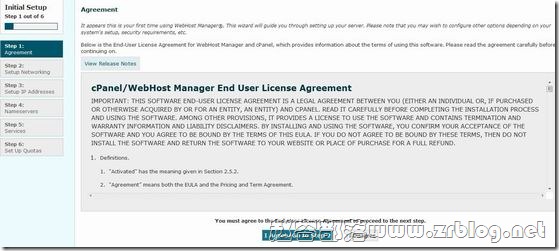
第二步,设定网络。包括联络邮件地址、主机名设定、NS服务器设定等。
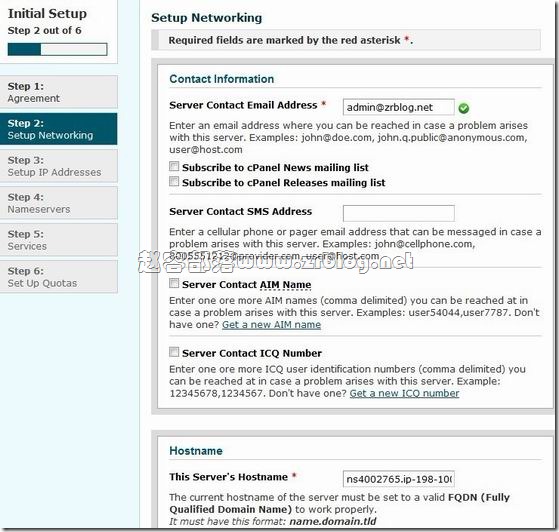
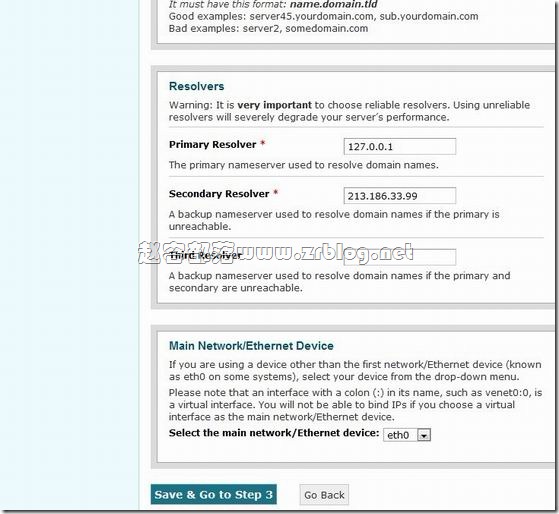
第三步,设置IP,如果有多个,请在此添加。
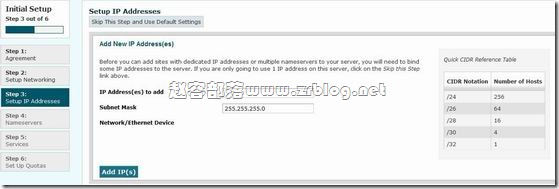
第四步,选择解析服务程序等。
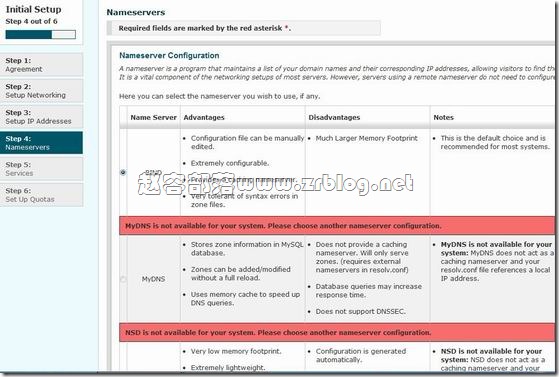
第五步,设定FTP服务和邮件服务。
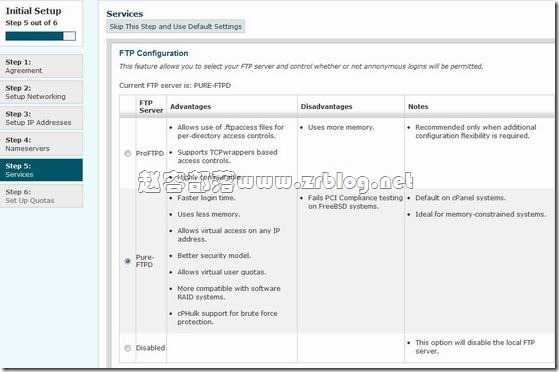

最后,完成和登陆,下面就是登陆后的界面(WHM/cPanel管理员登陆账户和密码就是服务器的root账户)。
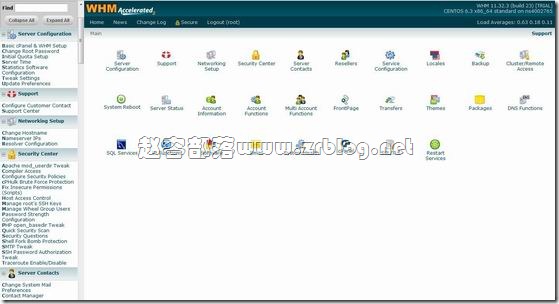
之后,我们就可以根据我们的需要去配置和使用WHM/cPanel了。比如,很多cPanel面板添加域名时,会提示必须使用服务器的NS,就需要修改下面的内容。
依次选择菜单:Main >> Server Configuration >> Tweak Settings
然后点击:Domains
找到第三项:Allow Remote Domains [?] on
选定on,批准远程域名,然后save保存就OK啦!


0 Comments.